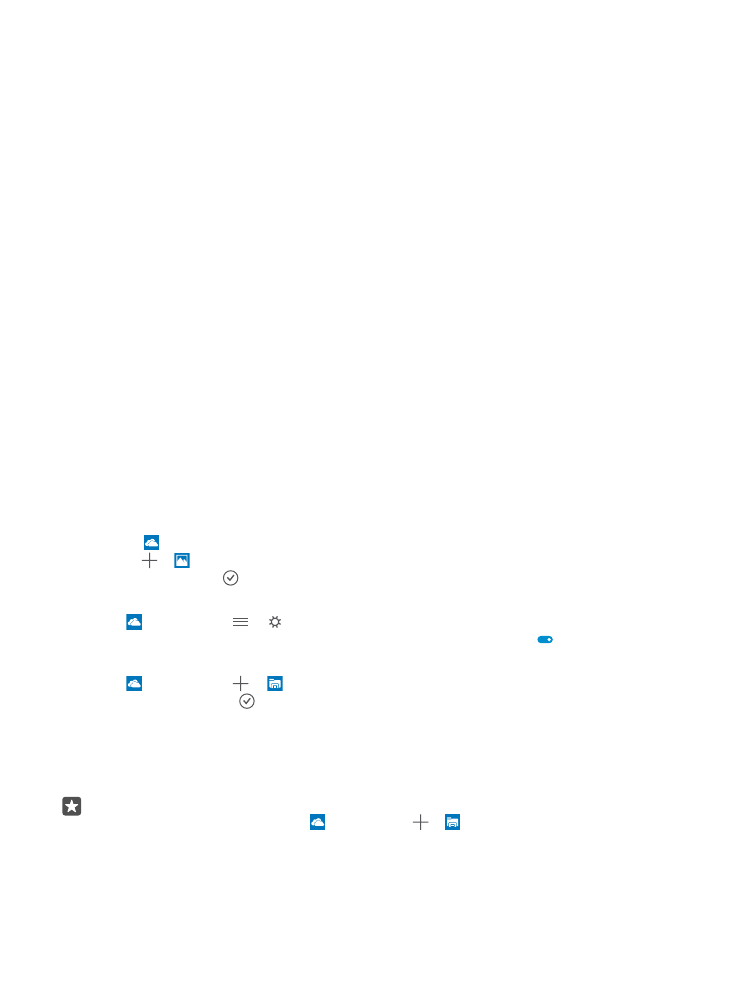
Αποθήκευση φωτογραφιών και άλλου περιεχομένου στο OneDrive
Μπορείτε να αποστείλετε στο OneDrive αρχεία που βρίσκονται αποθηκευμένα στο
τηλέφωνό σας, έτσι ώστε να έχετε εύκολη πρόσβαση σε αυτά από το τηλέφωνο, το tablet
ή τον υπολογιστή σας.
Για να συνδεθείτε στο OneDrive, χρειάζεστε έναν λογαριασμό Microsoft.
Από προεπιλογή, το τηλέφωνό σας αποστέλλει αυτόματα τις μελλοντικές φωτογραφίες ή
τα μελλοντικά βίντεό σας στο OneDrive. Εάν θέλετε να αποθηκεύσετε και τις φωτογραφίες
που έχετε ήδη τραβήξει στο OneDrive, αποστείλετέ τις μη αυτόματα.
Μη αυτόματη αποστολή φωτογραφίας στο OneDrive
1. Πατήστε OneDrive.
2. Πατήστε > Φωτογραφίες, επιλέξτε τη φωτογραφία που θέλετε να αποστείλετε και,
στη συνέχεια, πατήστε .
Ενεργοποίηση της αυτόματης αποστολής
Πατήστε OneDrive > > Ρυθμίσεις > Αποστολή δεδομένων κάμερας και, στη
συνέχεια, ρυθμίστε την επιλογή Αποστολή δεδομένων κάμερας σε .
Αποθήκευση αρχείου στο OneDrive
Πατήστε OneDrive > > Αυτή η συσκευή, επιλέξτε το αρχείο που θέλετε να
αποστείλετε και πατήστε .
Όταν εργάζεστε με ένα έγγραφο Word, Excel ή PowerPoint, τα αρχεία σας αποθηκεύονται
αυτόματα στο OneDrive. Μπορείτε να συνεχίσετε να εργάζεστε με το έγγραφό σας από το
σημείο στο οποίο έχετε σταματήσει, από οποιαδήποτε συσκευή σας είναι συνδεδεμένη στο
λογαριασμό σας Microsoft – απλώς ανοίξτε το έγγραφο από το OneDrive.
Συμβουλή: Μπορείτε επίσης να αποστέλλετε αρχεία που είναι αποθηκευμένα στην
κάρτα αποθήκευσης. Πατήστε OneDrive > > κάρτα SD και επιλέξτε το αρχείο
που θέλετε να αποστείλετε.. Η χρήση κάρτας αποθήκευσης δεν υποστηρίζεται από
© 2016 Microsoft Mobile. Με την επιφύλαξη παντός δικαιώματος.
39
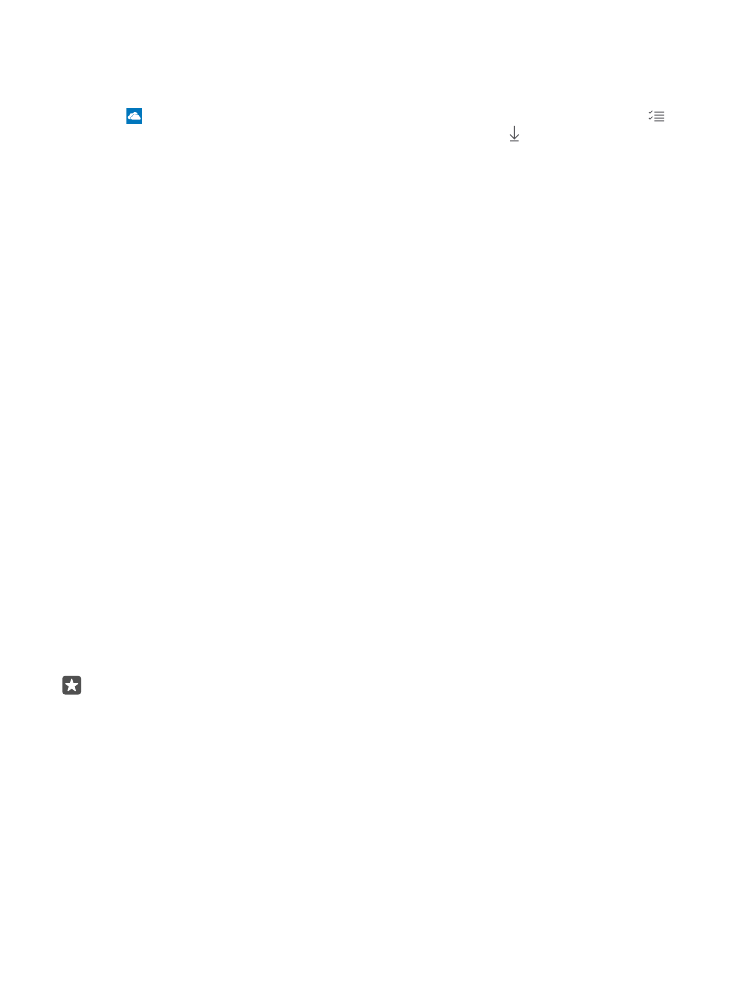
όλα τα τηλέφωνα. Για πληροφορίες σχετικά με τη διαθεσιμότητά του, μεταβείτε στη
διεύθυνση www.microsoft.com/mobile/support/wpfeatures.
Αποθήκευση αρχείου από το OneDrive πίσω στο τηλέφωνό σας
Πατήστε OneDrive, μεταβείτε στο φάκελο όπου βρίσκεται το αρχείο και πατήστε .
Επιλέξτε το αρχείο του οποίου θέλετε να κάνετε λήψη, πατήστε και αποθηκεύστε το
αρχείο στο φάκελο που θέλετε.
Μπορείτε να βρίσκετε εύκολα τα ληφθέντα αρχεία σας στην εφαρμογή Εξερεύνηση
αρχείων.